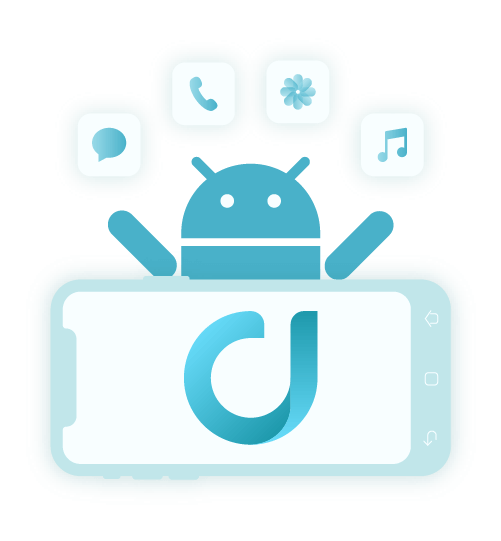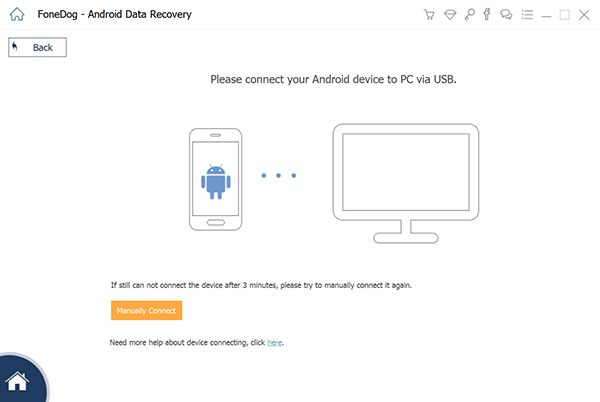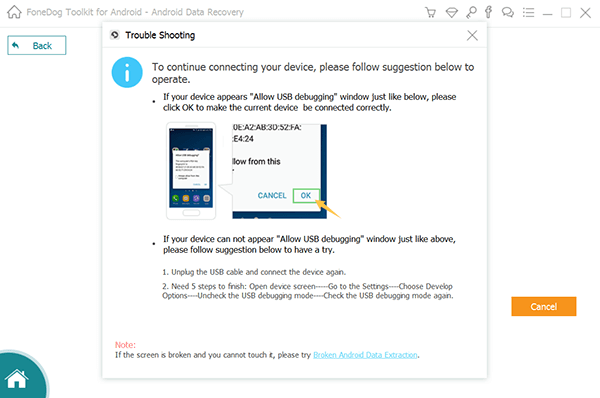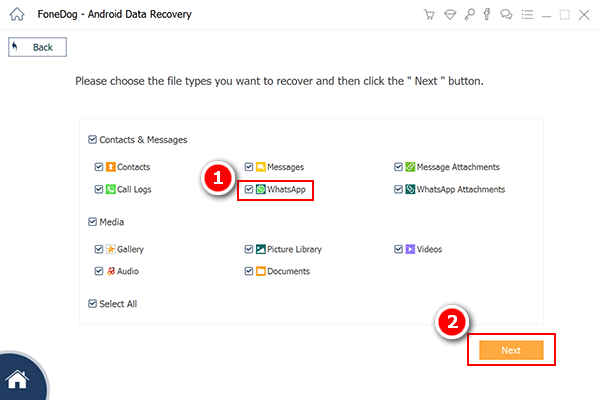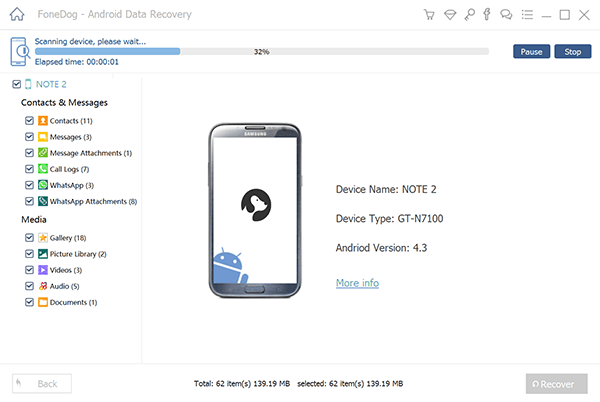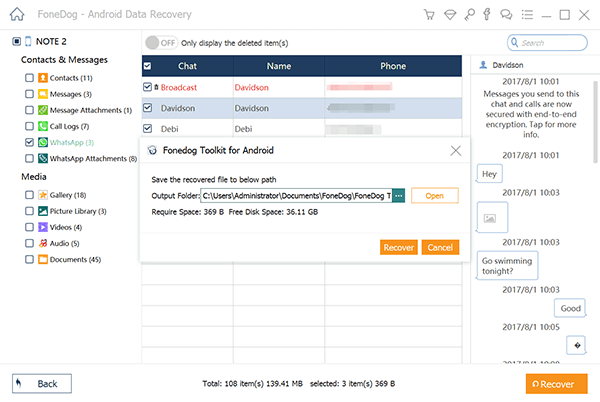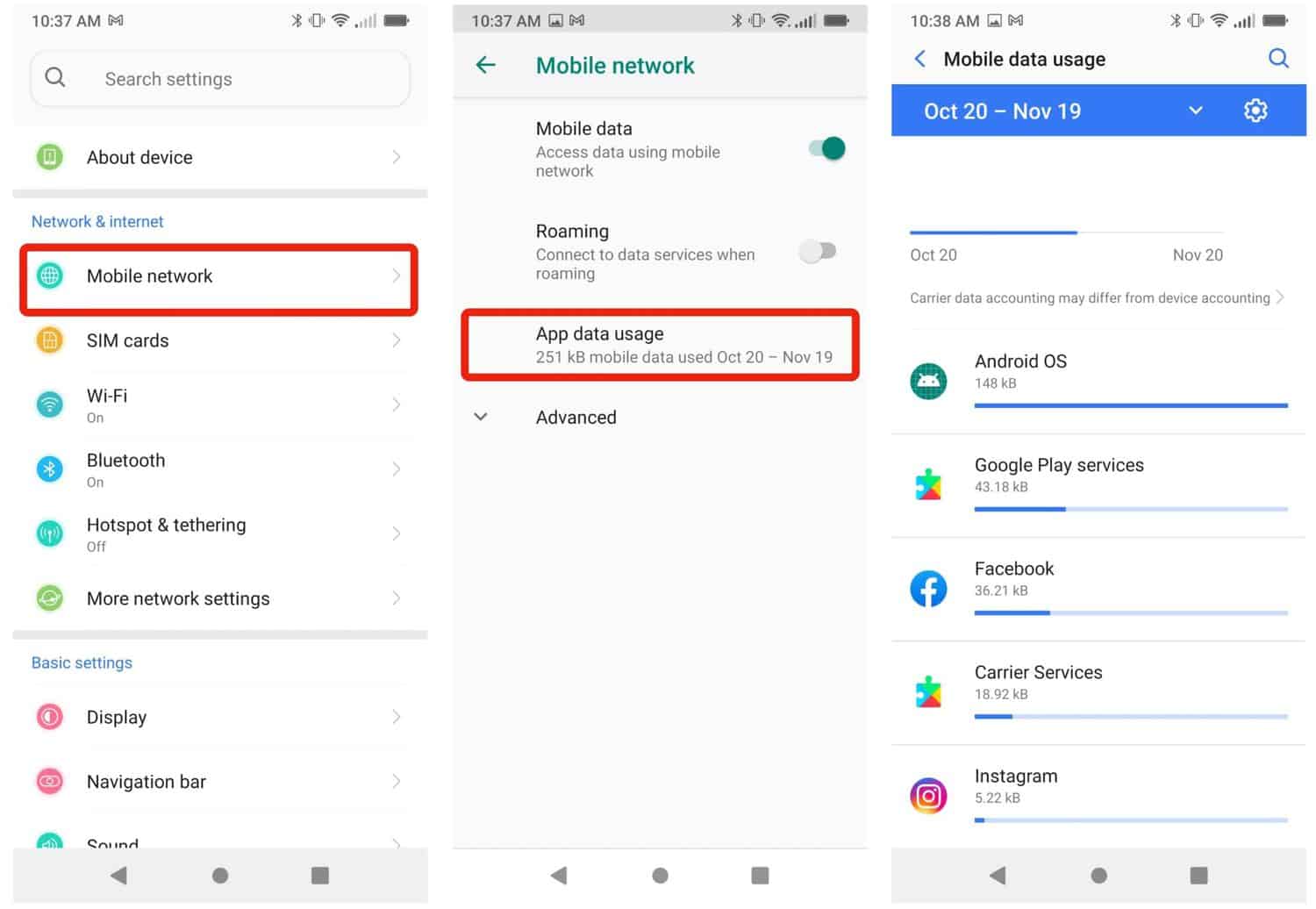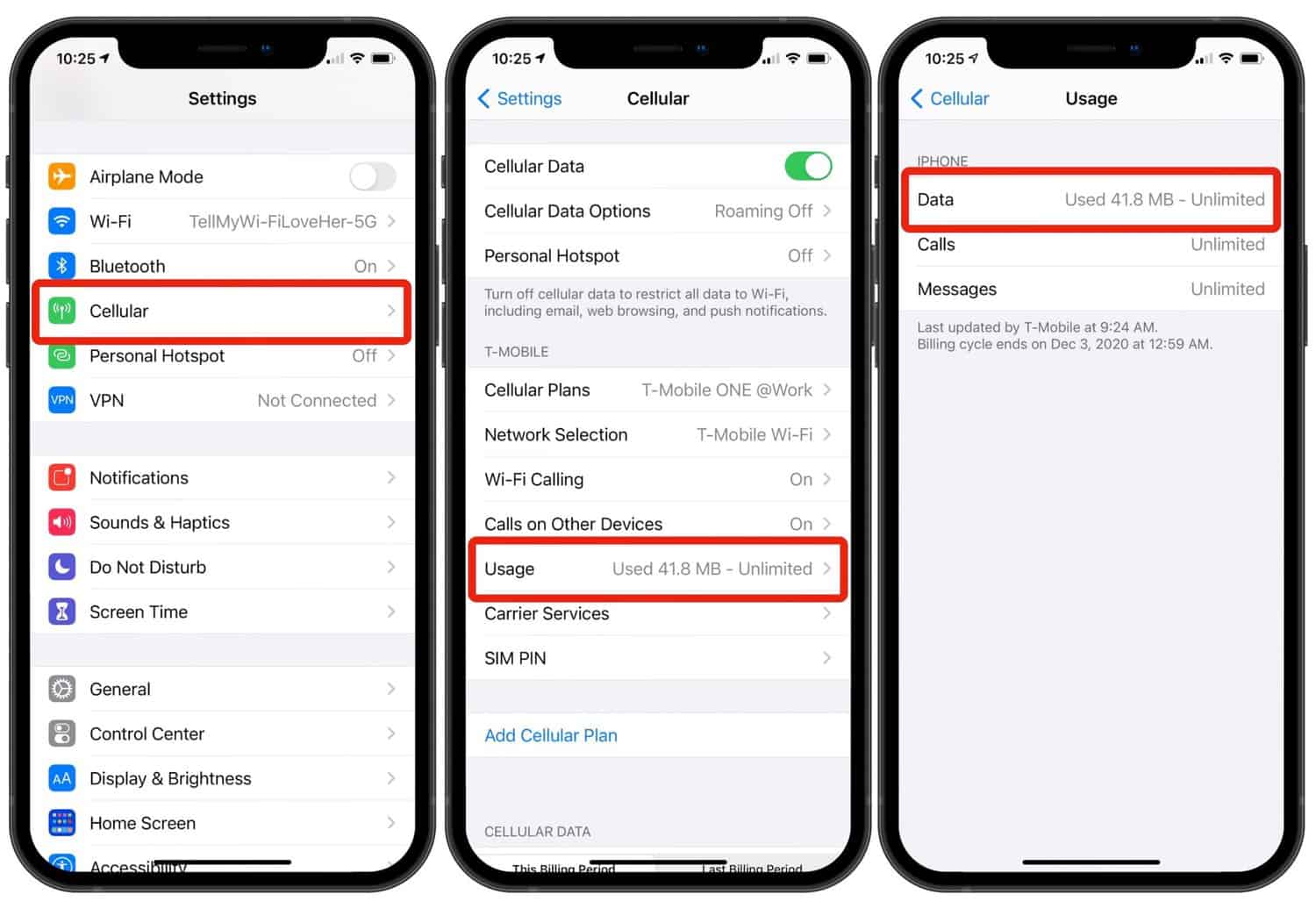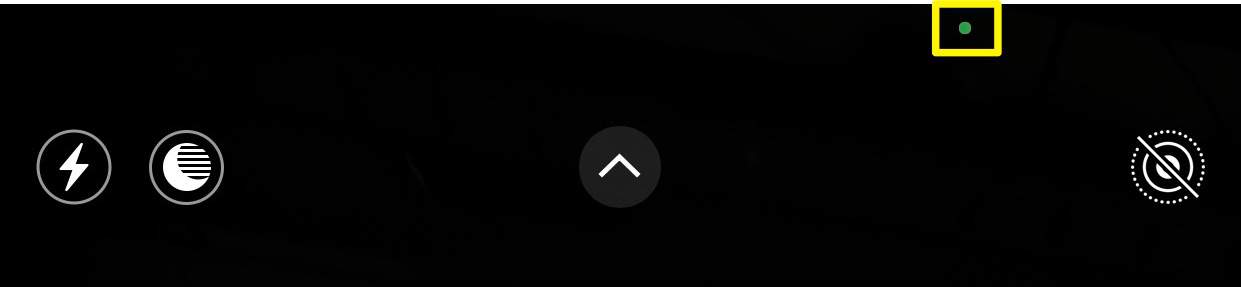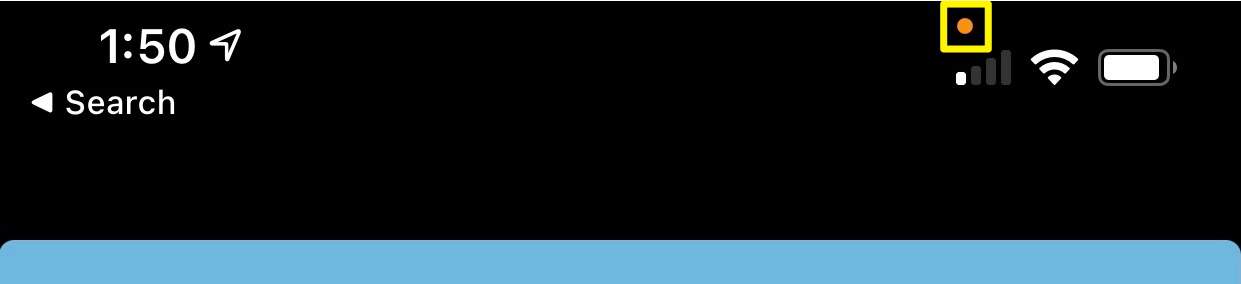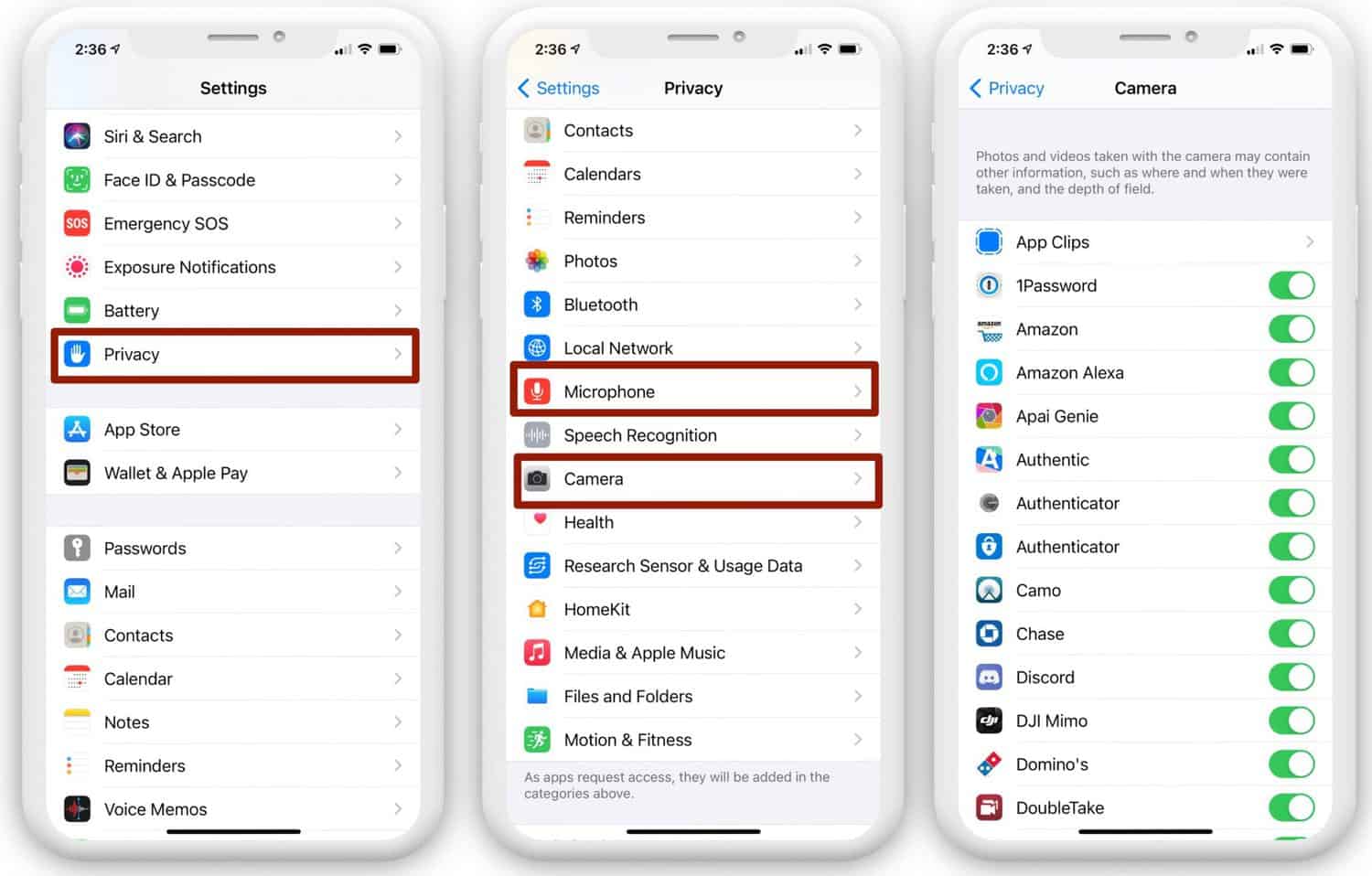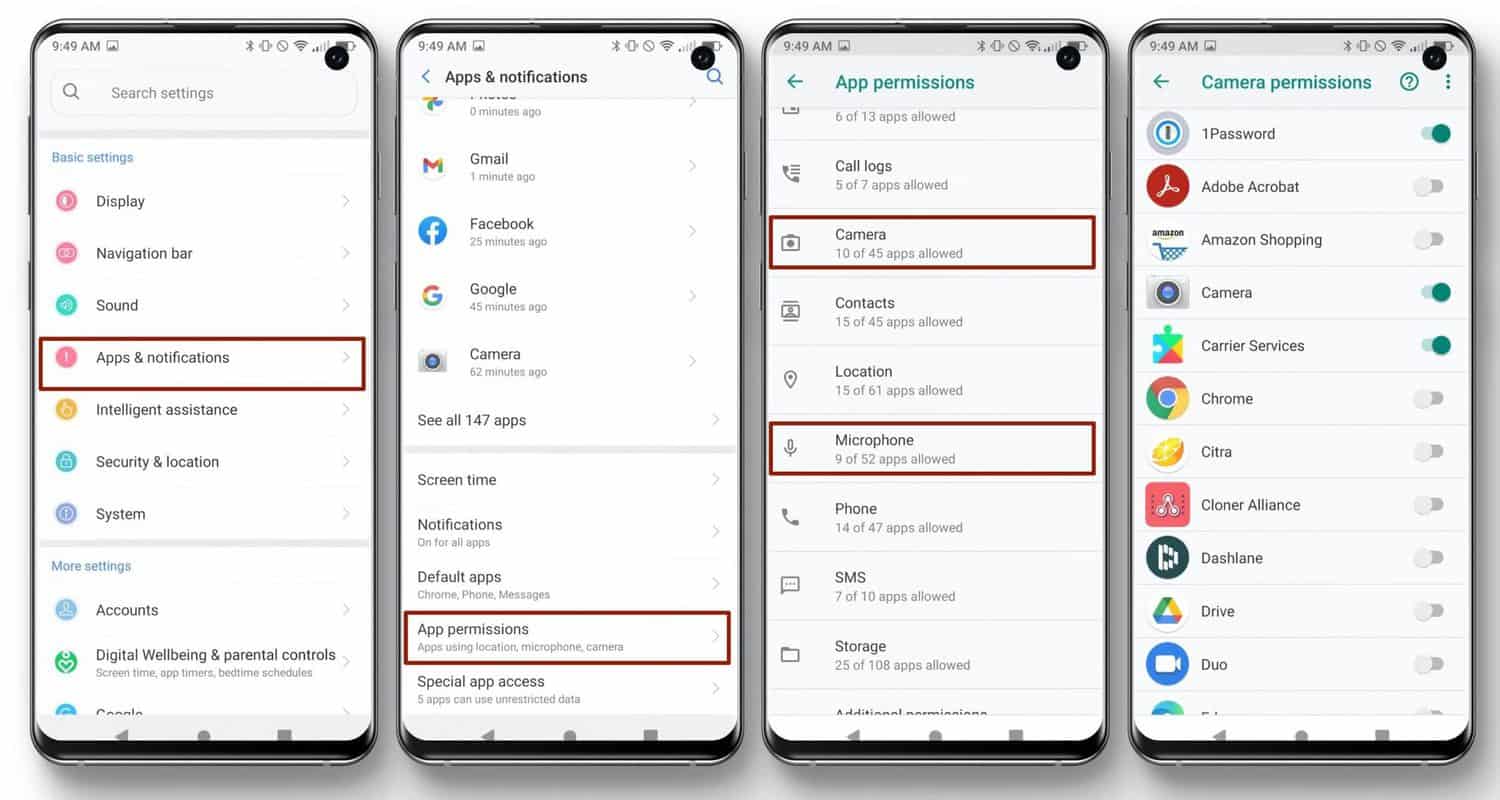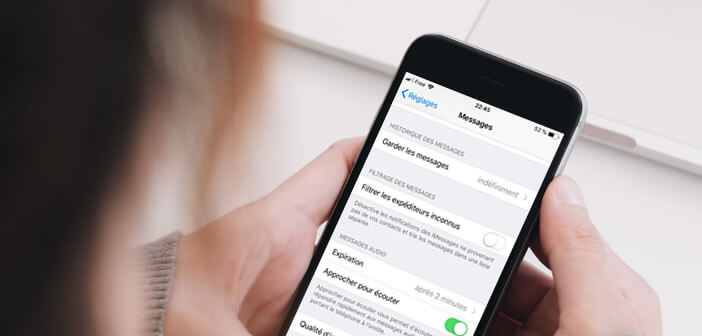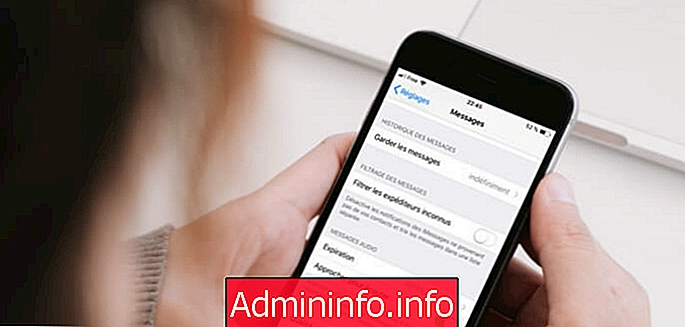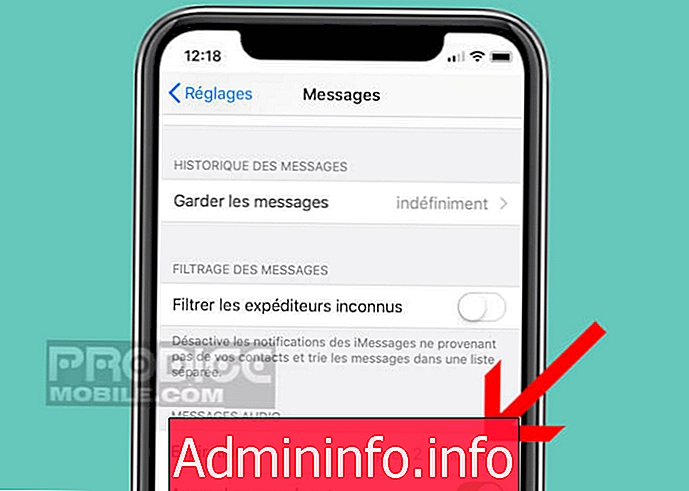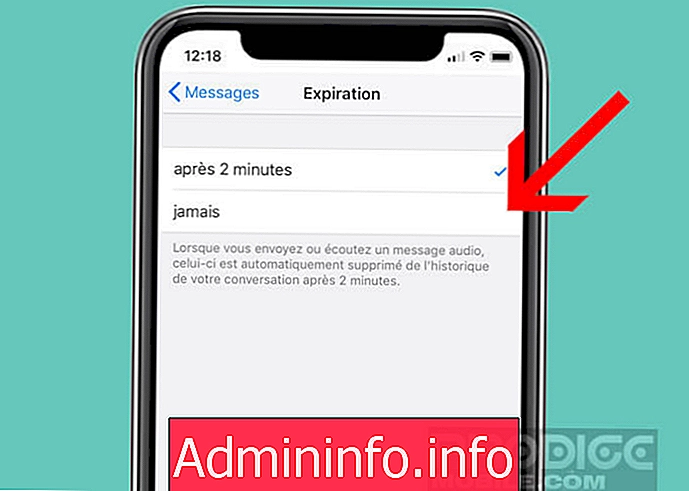كيف أعرف أن هاتفي يتعرض للتجسس؟.
هل تشعر أن هناك من يتجسس عليك أو يستمع إلى مكالماتك؟ في هذه المقالة ، سنخبرك بكيفية معرفة ما إذا كان شخص ما يتجسس على هاتفك الذكي وما يمكنك فعله.
يحتوي هاتفك الذكي على الكثير من المعلومات الشخصية. يمكننا حتى أن نقول إن حياتك كلها موجودة.
أنت تستخدم هاتفك المحمول كل يوم ، وترسل رسائل البريد الإلكتروني والرسائل ، وتجري مكالمات ، وتتحقق من بريدك الصوتي ، وتلتقط الصور ومقاطع الفيديو وتشاركها ، وتستخدم الشبكات الاجتماعية وغير ذلك الكثير.
ماذا لو تمكن شخص ما من الوصول إلى كل تلك البيانات الشخصية؟ كارثة حقيقية.
لكن لماذا يتجسس عليك أي شخص؟ كيف يمكن أن تهمهم المعلومات الموجودة على هاتفك؟ هناك عدة أسباب يمكن أن تفسر مراقبة هاتفك الذكي.
قد يتساءل الشخص الموجود في حياتك (أو حبيبتك السابقة) عما تفعله عندما لا تكون في الجوار. قد يكون لديك أيضًا معلومات مهمة عن العمل على هاتفك. إذا كان لديك أموال في حسابك أو رصيد متبقي ، فمن المؤكد أن هناك شخصًا يرغب في السرقة منك.
إذن ، هل هناك شخص ما يتجسس على هاتفك؟ هل يستخدمون برامج تجسس للهواتف المحمولة؟ كيف تعرف أن شخصًا ما يتجسس على هاتفك الخلوي؟ ماذا يمكننا ان نفعل ؟ هذه أسئلة جيدة للغاية وسبب كتابتي لهذا المقال.
حتى إذا كنت تحمي هاتفك بكلمة مرور جيدة ، فلا يزال من الممكن اختراقه. يمكن أن تحتوي تطبيقات Android ذات المظهر البريء على برامج تجسس ، وإذا قمت بكسر جهاز iPhone الخاص بك ، فيمكن لأي شخص تثبيت برنامج تجسس عليه.
في هذا الدليل ، سأوضح لك 10 طرق لمعرفة ما إذا كان شخص ما يتجسس على هاتفك الذكي وما الذي يمكن فعله حيال ذلك.
لحسن الحظ ، يمكننا اكتشاف علامات التحذير التي قد تكشف عن وجود برامج تجسس تراقب أنشطتك على جهازك.
على الرغم من صعوبة رؤية بعض الإشارات أكثر من غيرها ، فإن معرفة كيفية عمل هاتفك يمكن أن يساعدك في اكتشاف التشوهات الموجودة على جهازك.
فيما يلي 10 طرق لمعرفة ما إذا كان شخص ما يتجسس على هاتفك الذكي.
1) ارتفاع استخدام البيانات المتنقلة بشكل غير طبيعي
هل استهلاكك لبيانات الهاتف المحمول ينفجر؟ هل يستخدم جهازك بيانات جوّال أكثر من المعتاد دون تغيير عاداتك ؟ قد يشير إلى أن شخصًا ما قد قام بتثبيت برنامج تجسس على جهازك.
تحاول برامج التجسس الضعيفة إرسال أكبر قدر ممكن من المعلومات إلى أولئك الذين يتجسسون عليك ، ويمكن أن يستهلك ذلك الكثير من البيانات.
ولكن هناك أيضًا مطورو برامج تجسس يتمتعون بالخبرة الكافية لجعل تطبيقاتهم الخادعة ترسل كمية محدودة فقط من المعلومات لجعل عملية الكشف أكثر صعوبة.
يجب بالتالي اكتشف استخدامك الشهري للبيانات وكن حذرًا إذا كانت هناك ارتفاعات مفاجئة.
في حين أنه من الممكن الاتصال بمشغل شبكة الجوال لمعرفة استخدام بيانات الجوال ، يمكنك أيضًا التحقق من ذلك على جهازك. حتى تتمكن من رؤية استخدامك لبيانات الجوال دون الحاجة إلى التحقق من موقع الويب أو التطبيق الخاص بمشغل شبكة الجوّال.
كيفية التحقق من استخدام بيانات هاتفك المحمول على Android
للتحقق من استخدام البيانات على جهاز Android 9 ، قم بما يلي (الإجراء هو نفسه في Android 10 ويجب أن يكون مشابهًا لإصدارات Android الأخرى):
- افتح إعدادات Android.
- اضغط على “شبكة الهاتف المحمول” (الموجودة في فئة “الشبكة والإنترنت”).
- في صفحة شبكة الجوال ، انقر فوق ”تستهلك. المعطيات “.
- هنا يمكنك معرفة استخدامك الحالي لبيانات الجوال (يمكنك أيضًا عرض الاستخدام لفترات زمنية أخرى).
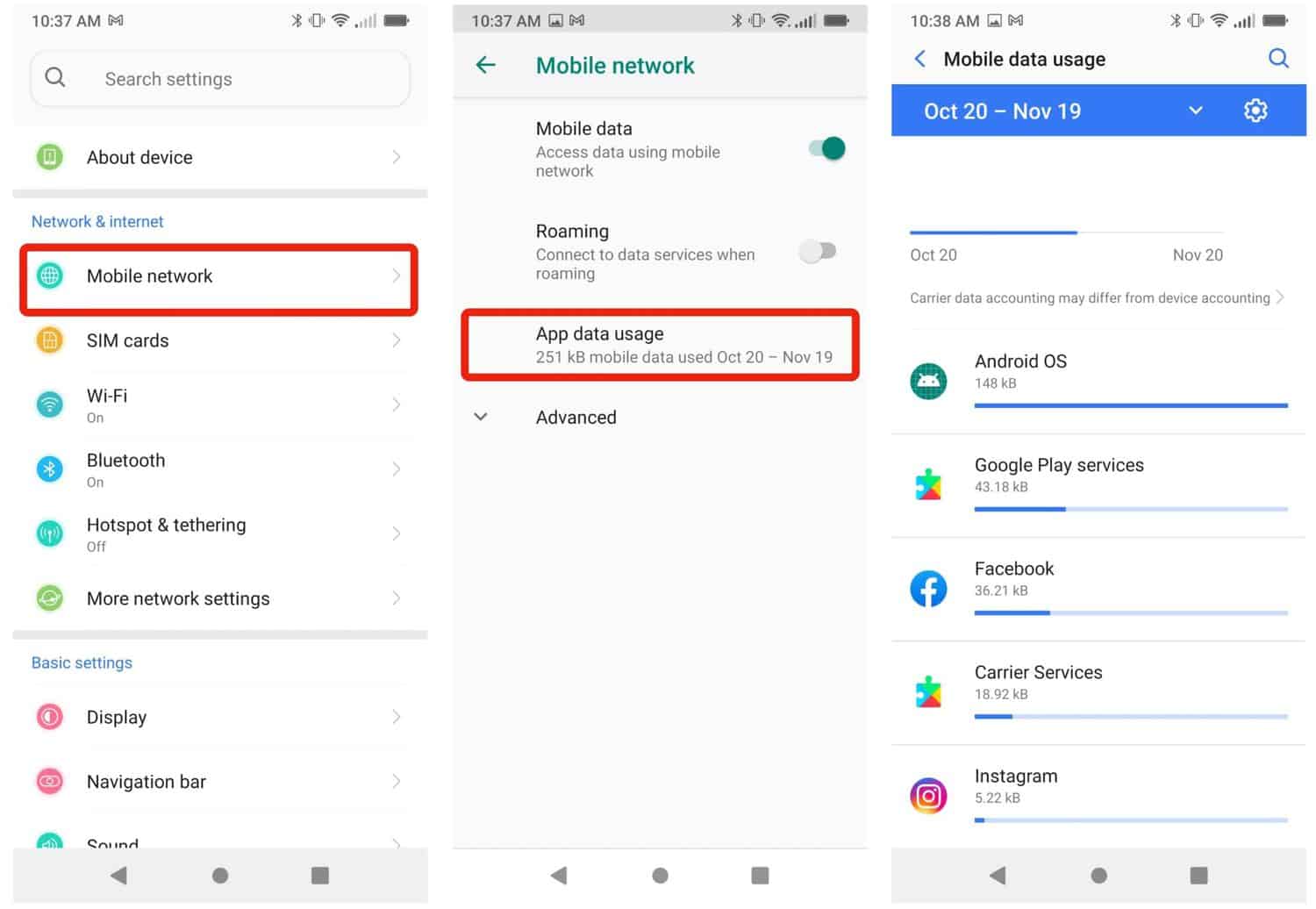
كيفية التحقق من استخدام بيانات الجوال على iPhone
للتحقق من استخدام بيانات الجوال على iPhone iOS 14 ، قم بما يلي (يجب أن تكون الخطوات مماثلة للإصدارات الأخرى من iOS و iPads التي تعمل بنظام iPadOS):
- افتح إعدادات iOS 14.
- إضغط على ” بيانات خليوية” .
- في قائمة البيانات ، اضغط على “استخدام”.
- في شاشة استخدام البيانات ، يمكنك مشاهدة استخدام بيانات الجوال للشهر الحالي.
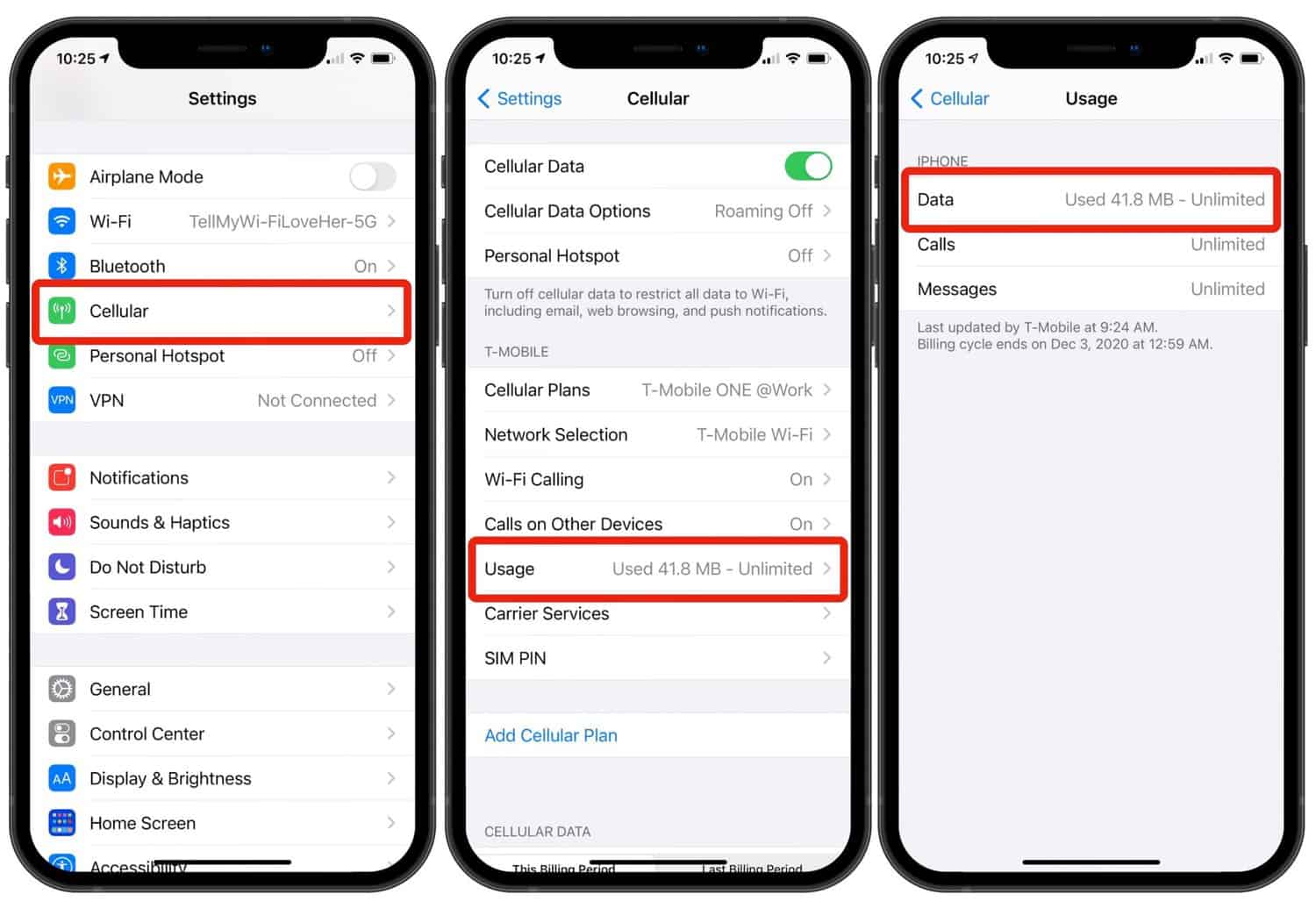
2) علامات نشاط الهاتف في وضع السكون
في حين أنه من الطبيعي أن تتوقع أن ترى شاشة هاتف iPhone أو Android تضيء عند تلقي مكالمة أو رسالة أو إشعار بشكل عام ، يجب ألا يتم تشغيل شاشة هاتفك الذكي دون سبب أثناء النوم.
إذا رأيت شاشة جهازك تضيء ، فستسمع أصواتًا خارجة عن المألوف ، ولكن لا توجد إشعارات جديدة على الشاشة ، فقد يكون هناك خطأ ما.
3) إعادة تشغيل غير متوقعة
إعادة تشغيل هاتفك بدون سبب وبدون اتخاذ إجراء من جانبك؟ قد يكون لدى شخص ما وصول غير مصرح به إلى هاتفك الذكي.
قد تشير عمليات إعادة التشغيل غير المتوقعة إلى أن شخصًا ما لديه حق الوصول عن بُعد على جهازك وأنه يمكنه إعادة تشغيل الجهاز كما يحلو له. كما يشير إلى أنه قد يكون لديه وصول آخر ، مثل الوصول إلى البيانات الشخصية على الجهاز.
قد يشير أيضًا إلى أن آخر تطبيق أو تحديث قمت بتنزيله هو أخطاء عربات التي تجرها الدواب. تحقق من تحديثات النظام والتطبيق. تحقق مما إذا كان يمكنك إعادة إنتاج إعادة التشغيل باستخدام التطبيق الذي كان مفتوحًا عند حدوثه.
على جهاز Android الخاص بك ، يمكنك تثبيت برنامج مكافحة الفيروسات أو مكافحة البرامج الضارة لفحص هاتفك. لا يوجد برنامج مكافحة فيروسات في نظام التشغيل iOS ، في بيئة iOS من المرجح أن يكون خطأ التطبيق أو النظام هو الذي يتسبب في إعادة التشغيل.
4) أصوات غريبة أثناء المكالمات
في أيام شبكات المحمول التناظرية ، لم يكن من غير المعتاد سماع ضوضاء خلفية غريبة ووجود اتصالات غير مستقرة. ومع ذلك ، تعتمد الشبكات الرقمية اليوم بشكل عام على اتصالات مستقرة وخالية من الضوضاء.
إذا سمعت ضوضاء خلفية غريبة، أو (الأسوأ من ذلك) صوت لا يخص الشخص الذي تدردش معه ، يمكن أن يقوم شخص ما بمراقبة محادثتك أو تسجيلها.
5) رسائل غير متوقعة
هل سبق لك أن تلقيت رسائل غير متوقعة بشخصيات غريبة ، وتلقى أصدقاؤك أو معارفك من قبل رسائل غريبة أو مهينة من رقمك
قد تكون هذه علامة على تثبيت برامج ضارة أو برامج تجسس على هاتفك. تنتشر إصابات الرسائل القصيرة عبر الإنترنت عن طريق إرسال رسائل تحتوي على روابط. إذا قام الضحية بزيارة الرابط ، يمكن للفيروس أن يصيب هاتفه الذكي.
على جهاز Android الخاص بك ، يمكنك تثبيت وتشغيل برنامج مكافحة الفيروسات أو مكافحة البرامج الضارة وفحص جهازك. لا يحتاج مستخدمو iOS إلى القلق بشأن هذه الأنواع من الفيروسات لأنها تستهدف أجهزة Android بشكل أساسي.
6) انخفاض الحكم الذاتي
إذا وجدت أن عمر بطارية جهازك ينخفض بسرعة وبشكل غير مفهوم ، فقد يشير ذلك إلى أن بطاريتك قديمة ويجب استبدالها ، ولكن قد يشير أيضًا إلى أن برامج التجسس قد أصابت جهازك وأن الشحن الإضافي على هاتفك الذكي يستنزف البطارية بشكل أسرع .
تراقب برامج التجسس كل نشاط الجهاز وترسل المعلومات إلى من أصاب جهازك. عادةً ما يصاحب انخفاض عمر البطارية زيادة في استهلاك بيانات الهاتف المحمول بسبب برامج التجسس.
يمكن أن يؤدي التقاط لقطات شاشة ونسخ نص ولصقه وحفظ معلوماتك وربما حتى التقاط مقاطع فيديو أو مقاطع فيديو إلى استنفاد بطاريتك بسرعة. يكون هذا أكثر وضوحًا عندما يكون هاتفك في وضع الخمول.
إذا لم تكن متأكدًا مما إذا كانت بطارية قديمة أو برنامج تجسس ، فجرب بطارية أخرى أو اختبر بطارية جهازك في بطارية أخرى. بعد ذلك ، راقب عمر البطارية.
لسوء الحظ بالنسبة لمالكي iPhone ، البطاريات غير قابلة للإزالة ، ولكن يمكنك تحديد موعد لفحص بطاريتك مع Apple. يمكن لمستخدمي iOS 14 الاستفادة من ميزة الخصوصية الجديدة التي تنبهك عندما يستخدم أحد التطبيقات الكاميرا أو الميكروفون.
إذا كان أحد التطبيقات يستخدم كاميرا iPhone ، فسترى مؤشرًا يضيء أعلى شاشتك ، مثل هذا:
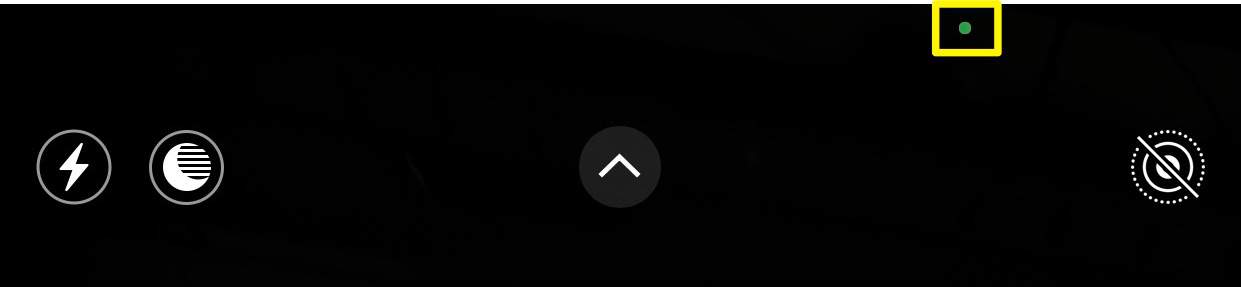
إذا كان أحد التطبيقات يستخدم ميكروفون iPhone الخاص بك ، فسترى مؤشرًا يضيء أعلى شاشتك ، مثل هذا:
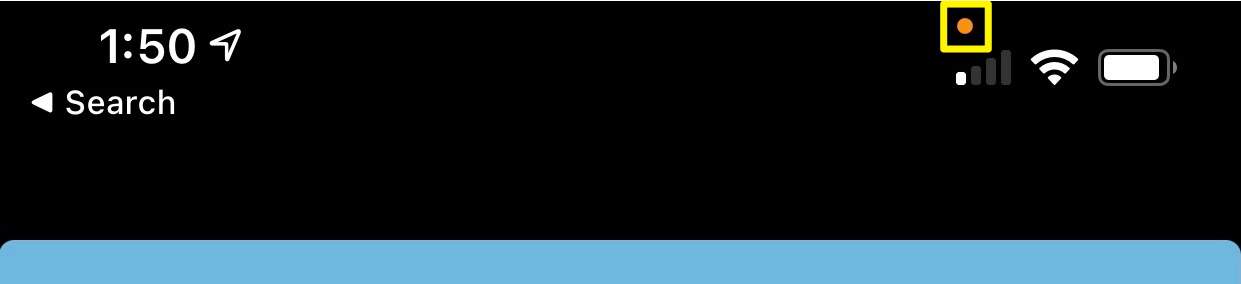
في حين أنه من الطبيعي تمامًا رؤية هذه المؤشرات تضيء عندما تستخدم التطبيقات الميكروفون أو الكاميرا ، فإن رؤيتها تضيء عندما لا تقوم بتسجيل الفيديو أو الصوت يجب أن ينبهك.
تحقق مما إذا كان بإمكان التطبيقات الوصول إلى الكاميرا أو الميكروفون بجهازك
من السهل التحقق من التطبيقات التي يمكنها حاليًا الوصول إلى ميكروفون الجهاز أو الكاميرا.
على iPhone ، قم بما يلي:
- أفتح الإعدادات.
- اضغط على “الخصوصية” في الإعدادات.
- انقر على “ميكروفون” أو “كاميرا” في قائمة الخصوصية.
- في الصفحة التالية ، يمكنك معرفة التطبيقات التي يمكنها الوصول ، وفي هذه القائمة أيضًا يمكنك تنشيط الوصول أو إلغاء تنشيطه.
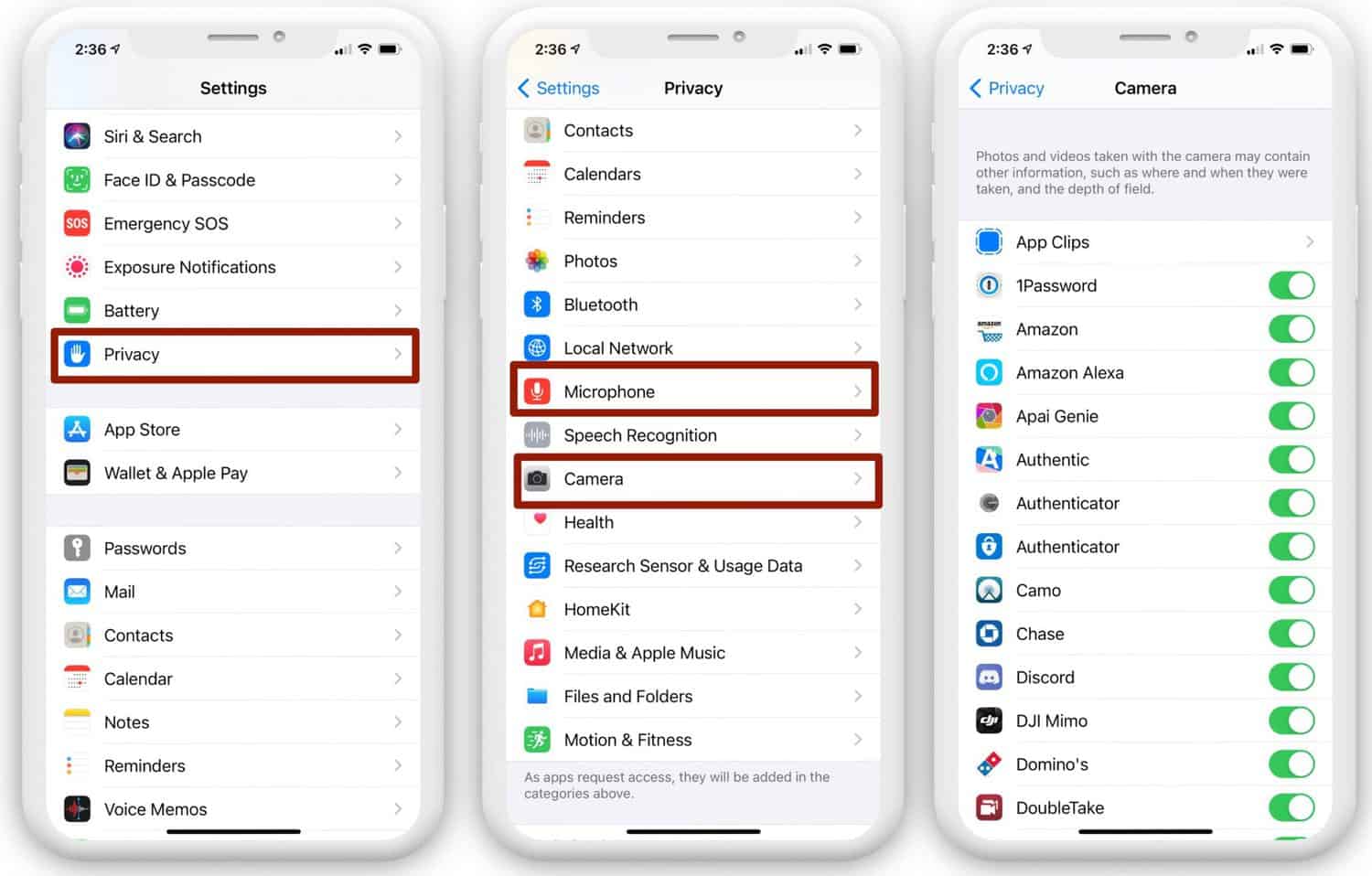
على جهاز Android (9) ، قم بما يلي:
- اذهب للاعدادات.
- اضغط على “التطبيقات والإشعارات”.
- اضغط على “أذونات”.
- إضغط على “آلة تصوير” أين “ميكروفون”.
- هنا يمكنك معرفة التطبيقات التي يمكنها الوصول ، ومن هذه القائمة أيضًا يمكنك تنشيط الوصول أو إلغاء تنشيطه.
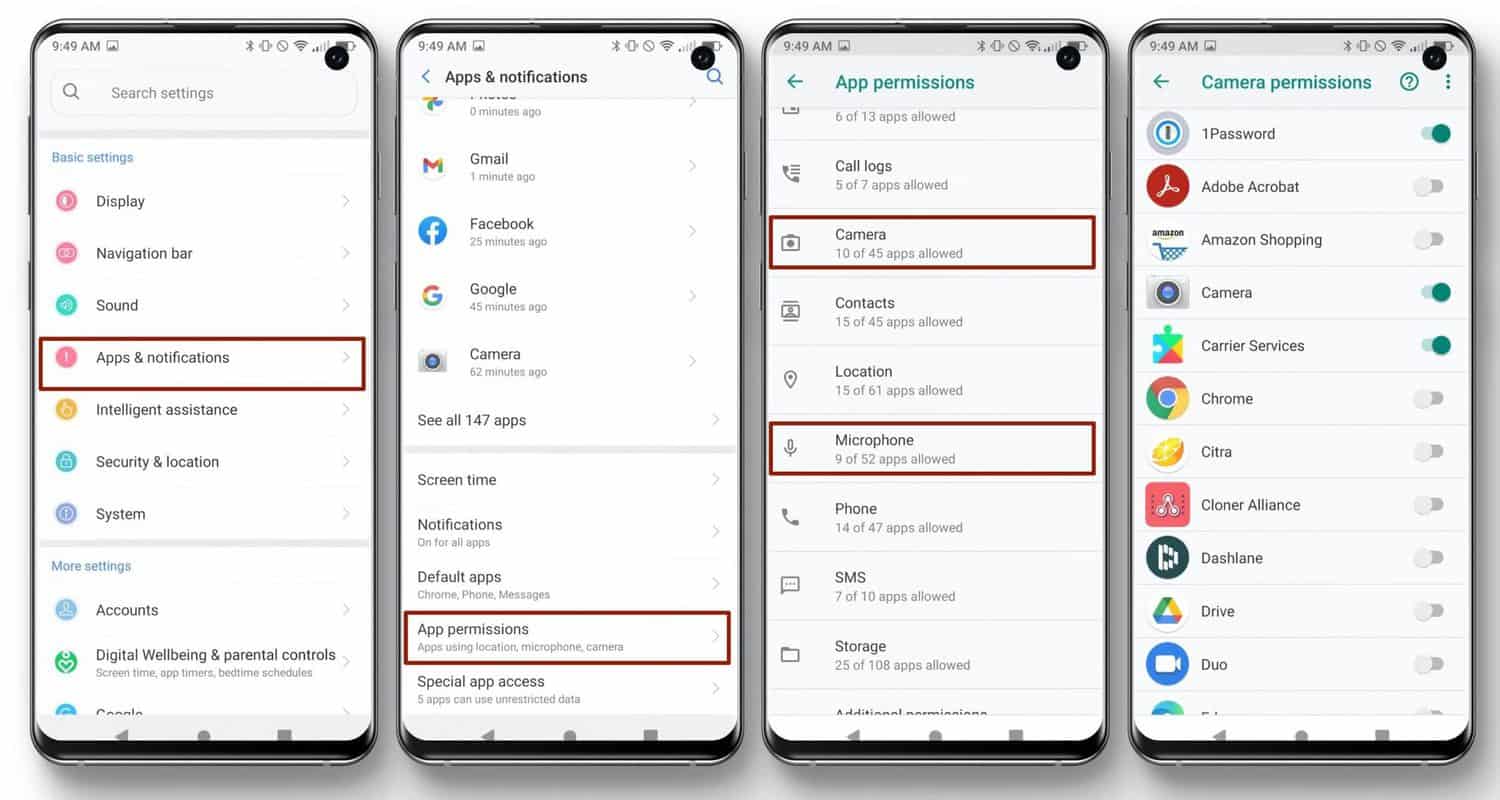
7) زيادة درجة حرارة البطارية أثناء الراحة
في حين أن زيادة درجة حرارة البطارية يمكن أن تشير إلى العديد من المشكلات الفنية ، إلا أنها قد تشير أيضًا إلى وجود عناصر غير مصرح بها مثل برامج التجسس التي تعمل في الخلفية.
إذا لم تكن قد استخدمت هاتفك الذكي مؤخرًا وكان مستلقيًا على مكتبك ، فلا ينبغي أن يكون ساخنًا. إذا كان الجو حارًا جدًا ، فمن الممكن أن تكون برامج التجسس قيد التشغيل في الخلفية.، يمكنه جمع المعلومات وإرسالها مرة أخرى لمن يتجسس عليك.
8) زيادة تأخير الاغلاق
يحاول هاتفك الذكي ، مثل كمبيوتر Mac أو Windows ، إغلاق جميع العمليات النشطة قبل إيقاف التشغيل أو إعادة التشغيل.
ومثل جهاز الكمبيوتر الخاص بك ، في بعض الأحيان يتم تجميد العمليات وتمنع أو تبطئ إيقاف تشغيل الجهاز. على الرغم من أنه يمكن أن يحدث في …
هل كان المقال مفيداً؟شاركه مع أصدقائك ولا تنسى لايك والتعليق



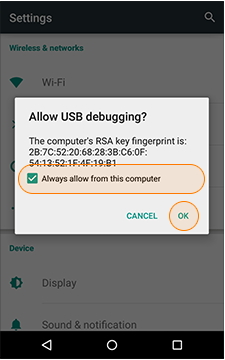

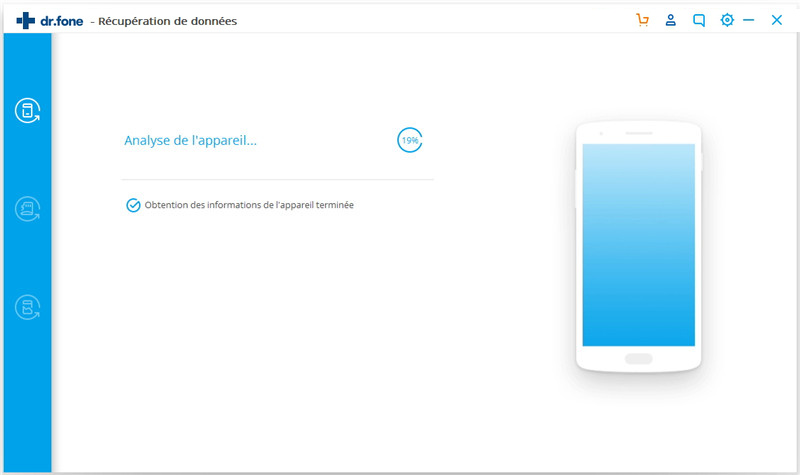
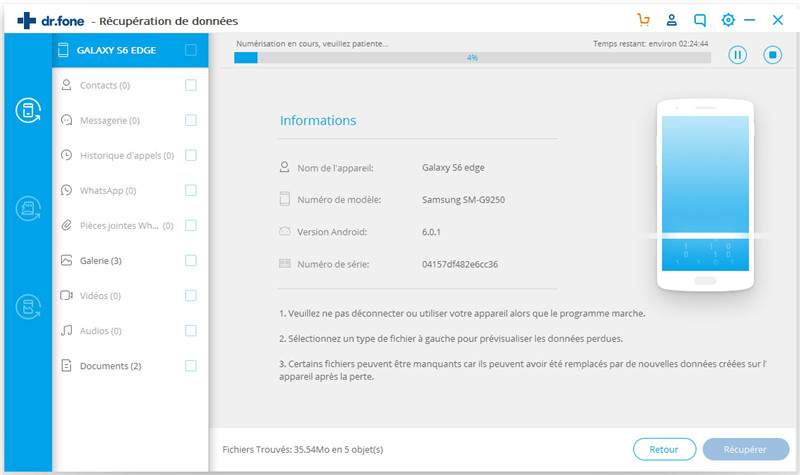

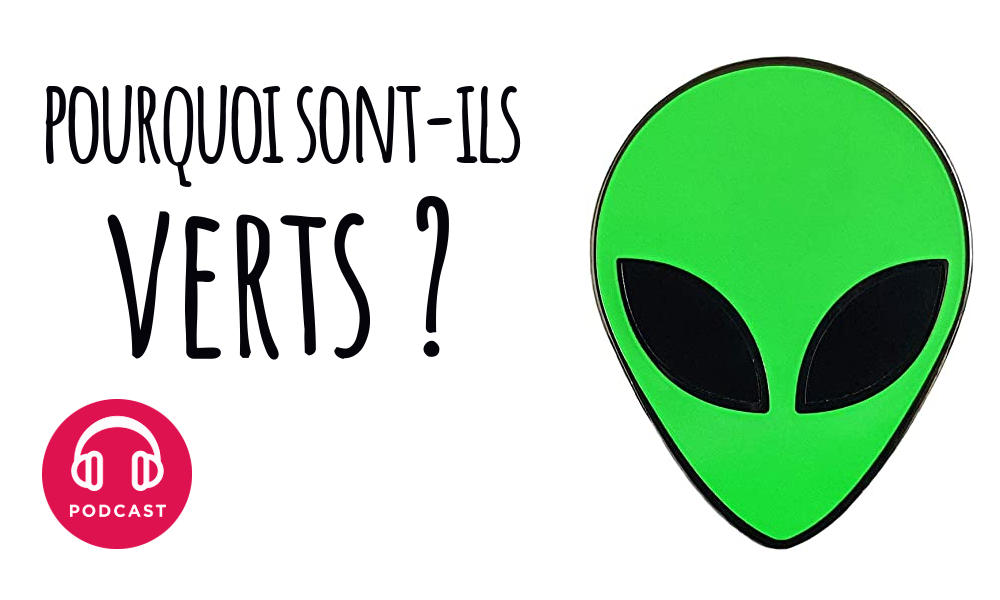

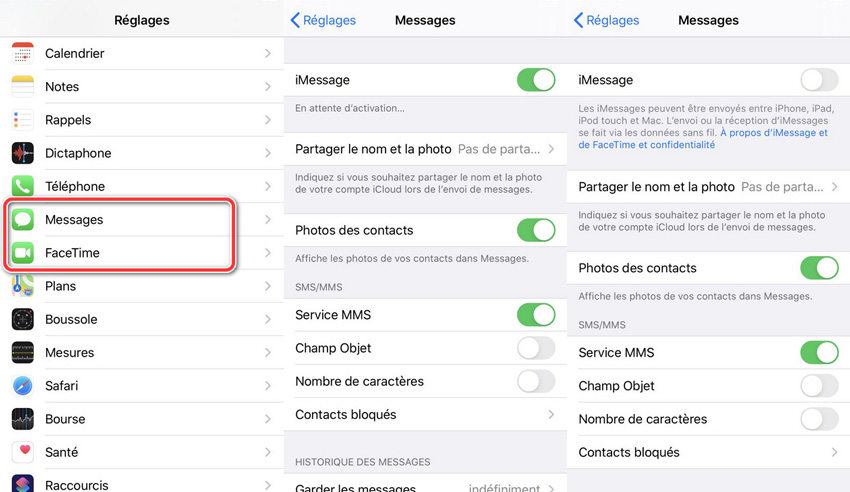
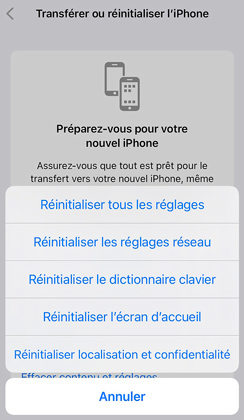
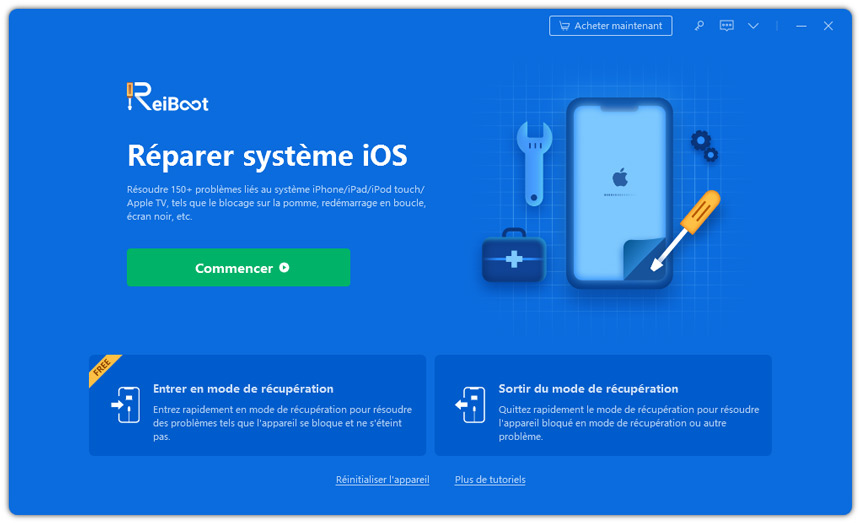
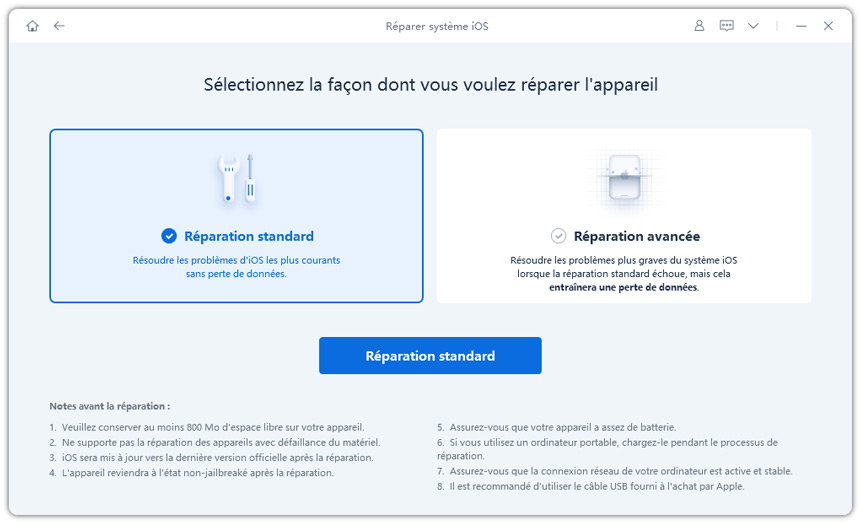
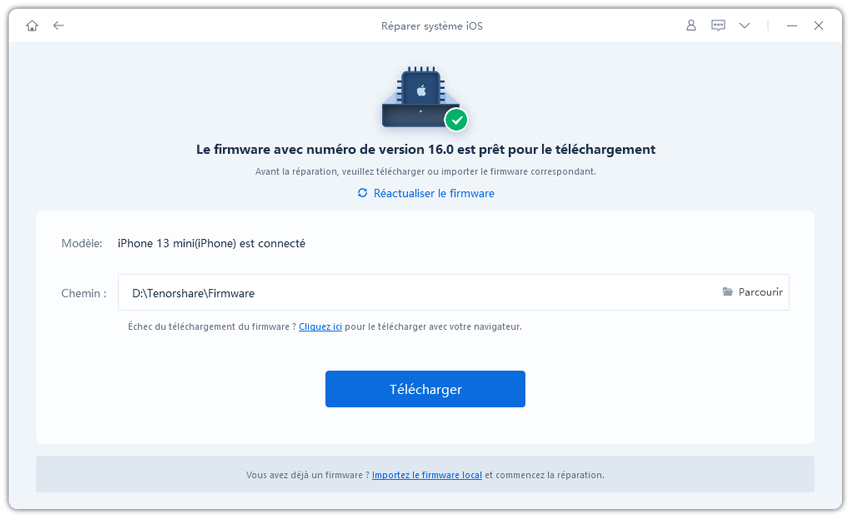
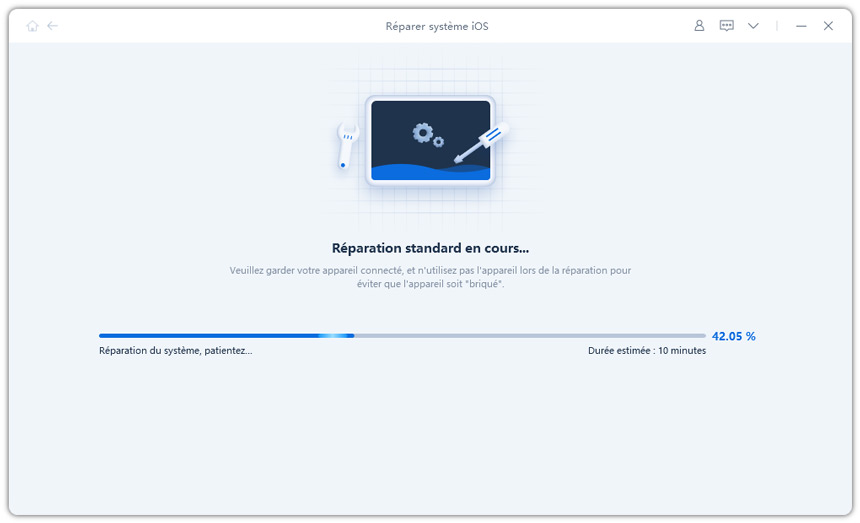
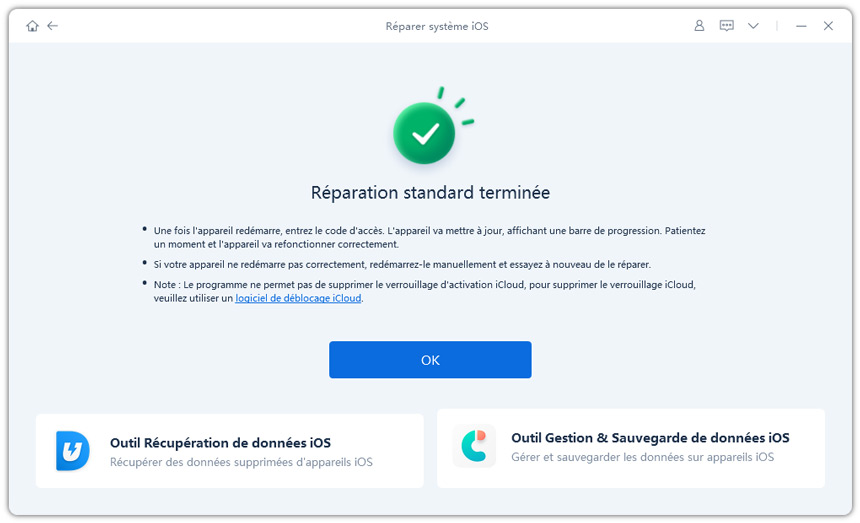
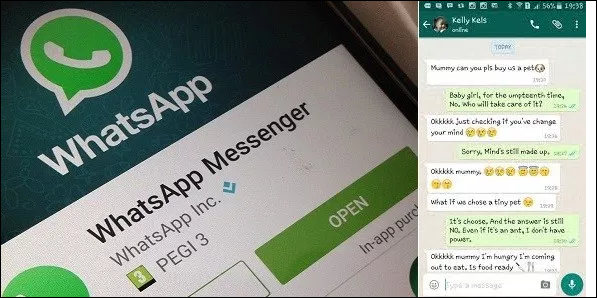
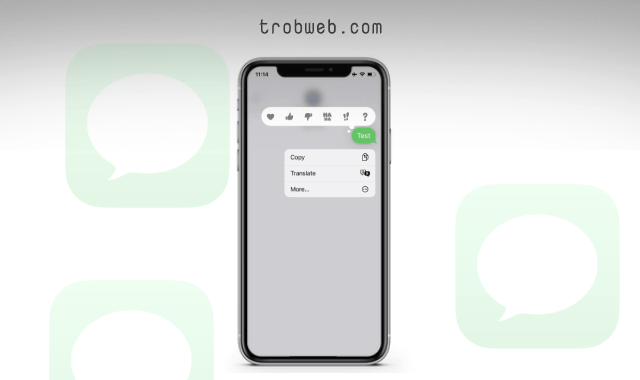
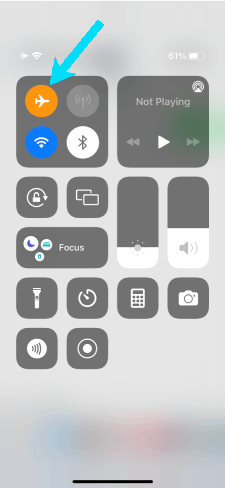
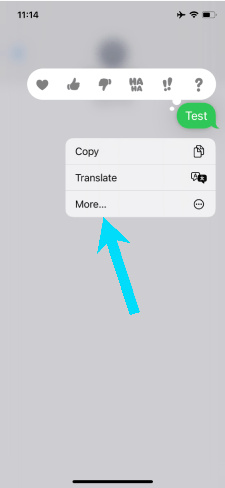
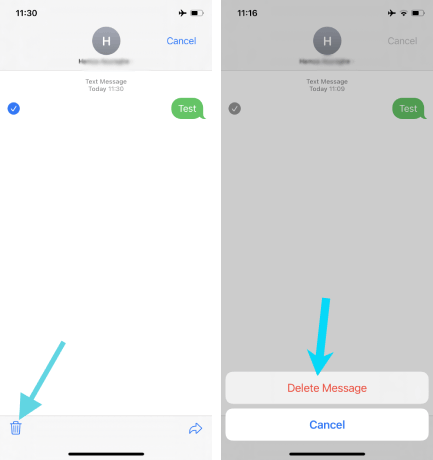

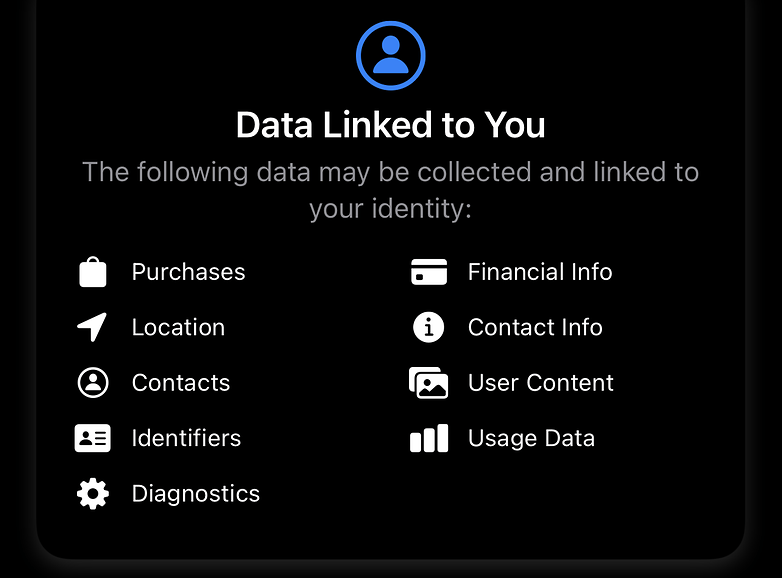 يقدم App Store قائمة طويلة عندما يُسأل عن البيانات التي يجمعها WhatsApp / © Apple iOS / Screenshot: NextPit
يقدم App Store قائمة طويلة عندما يُسأل عن البيانات التي يجمعها WhatsApp / © Apple iOS / Screenshot: NextPit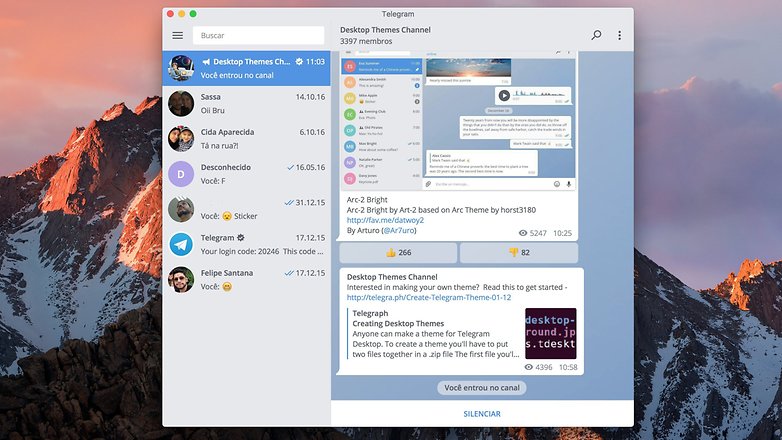 يمكن الاستمرار في استخدام Telegram على سطح المكتب بشكل مستقل عن الهاتف. / © NextPit
يمكن الاستمرار في استخدام Telegram على سطح المكتب بشكل مستقل عن الهاتف. / © NextPit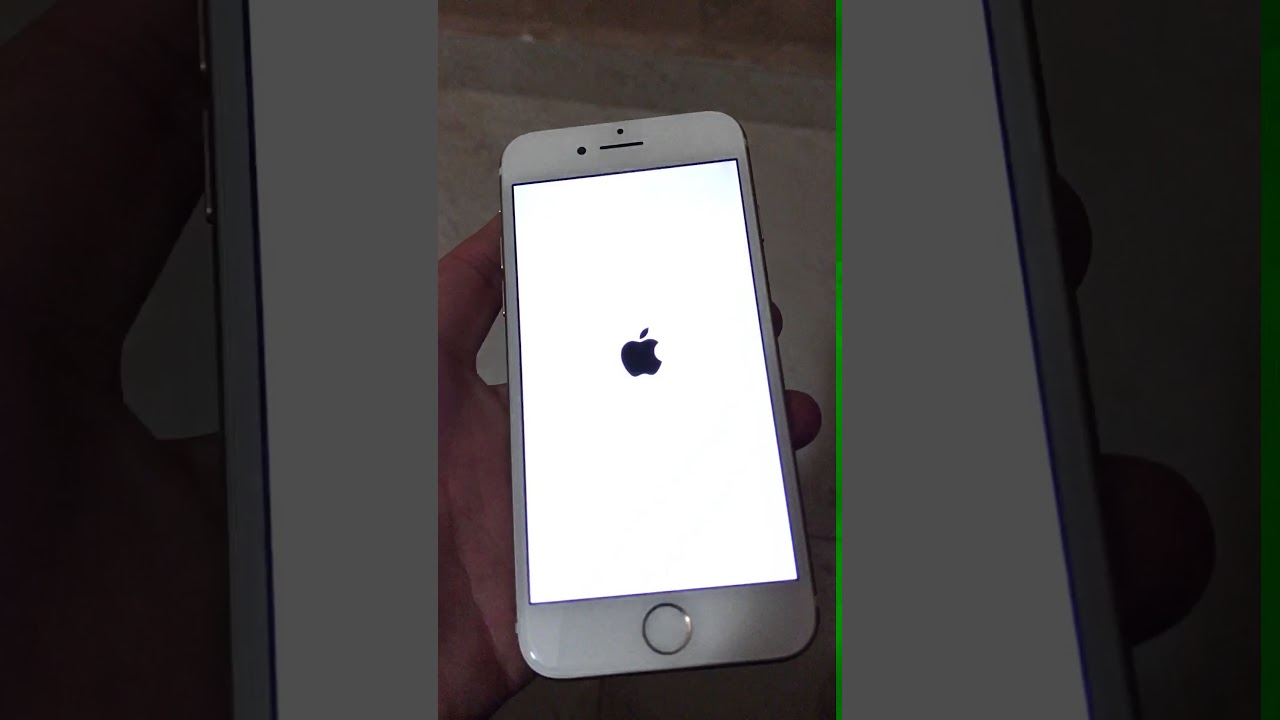
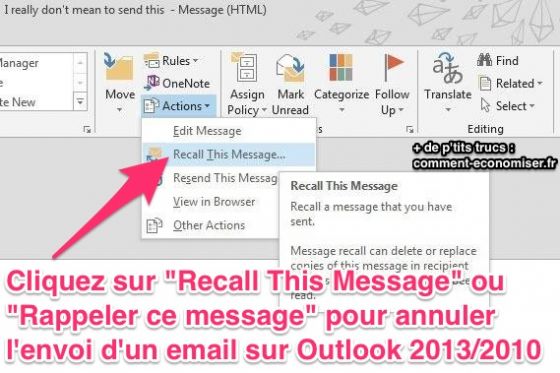
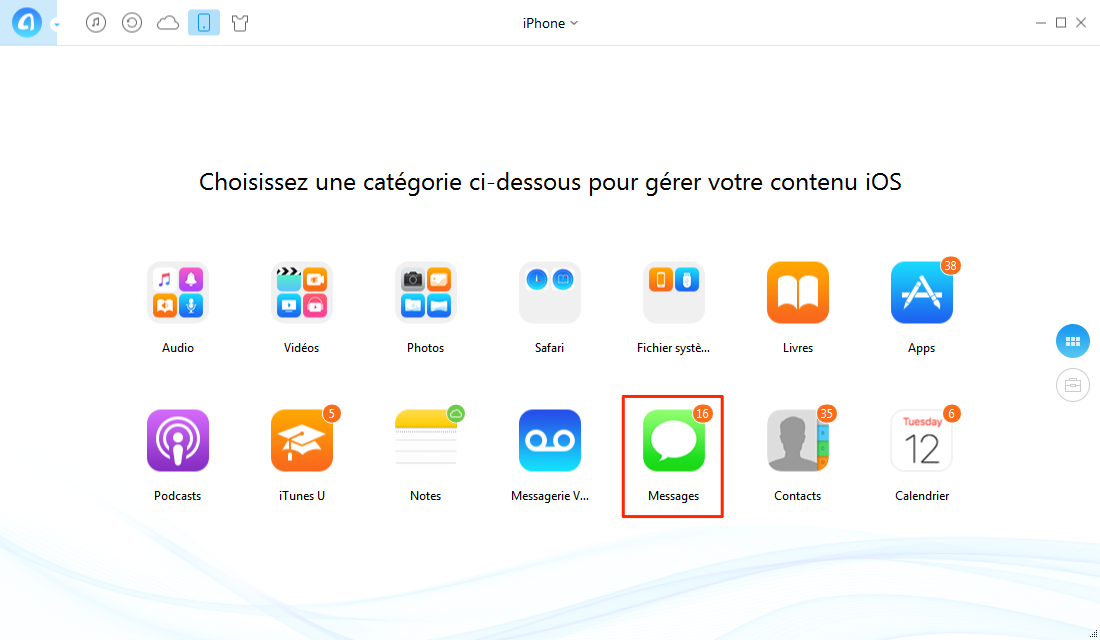
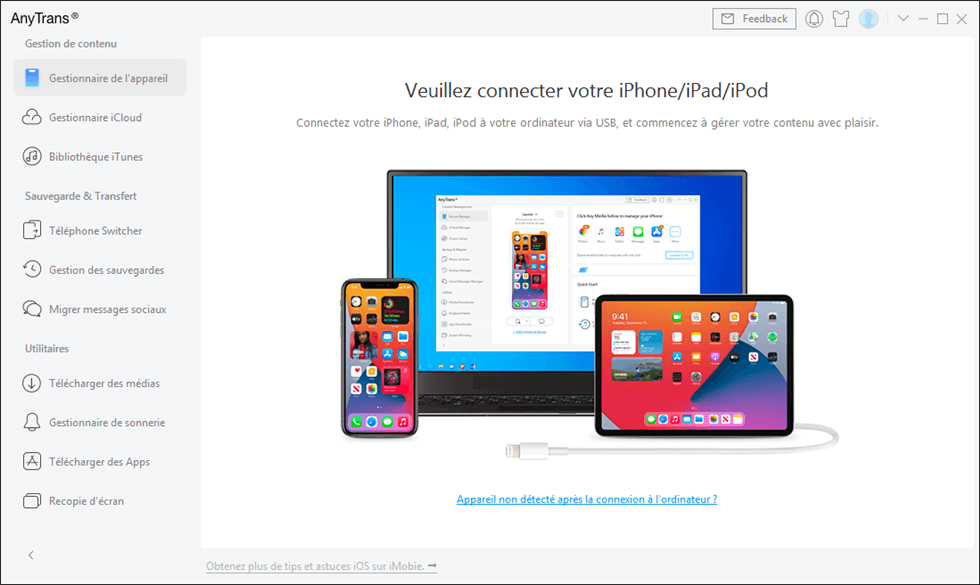
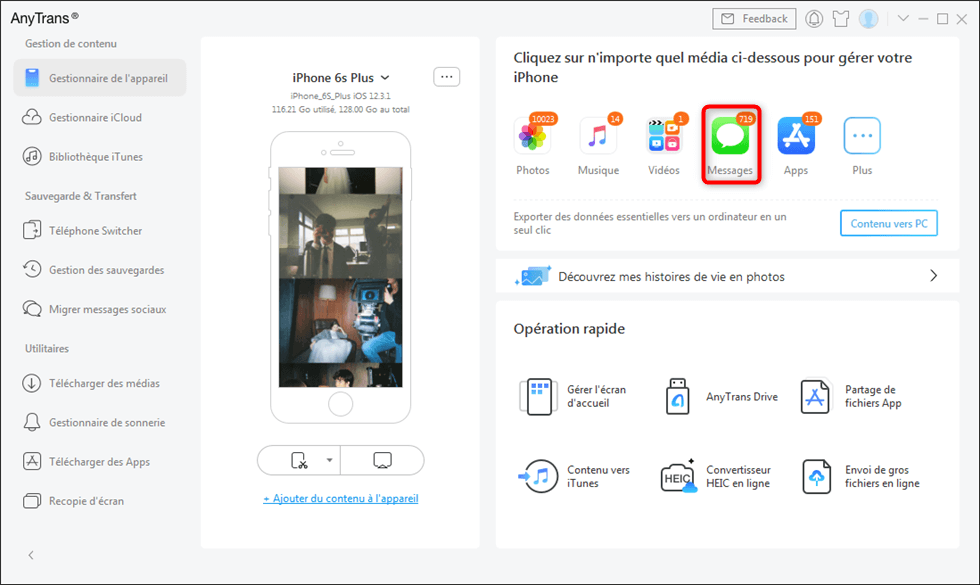
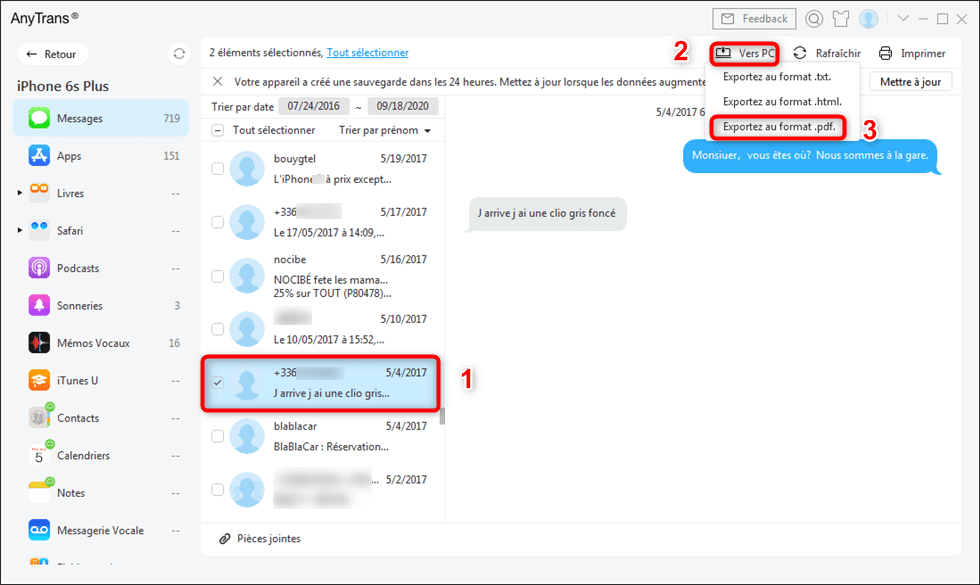
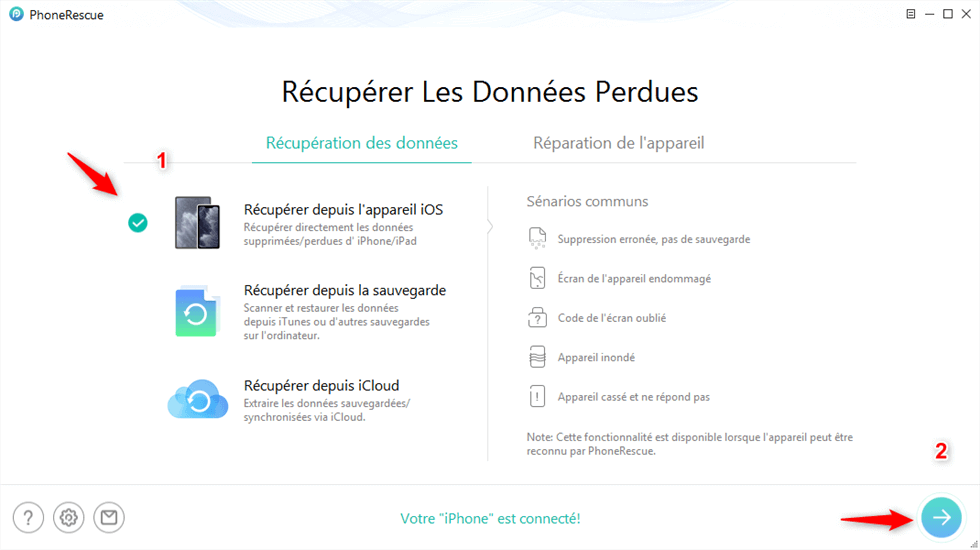
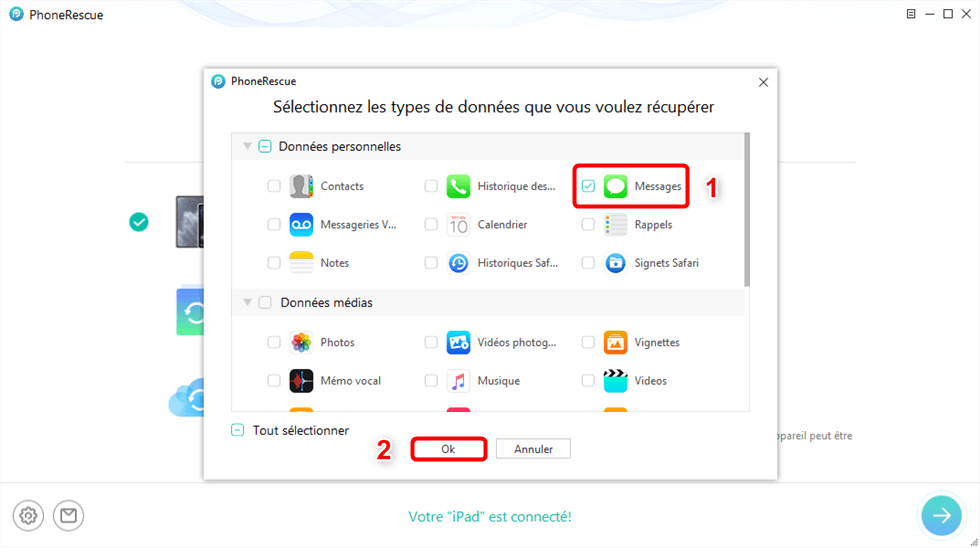
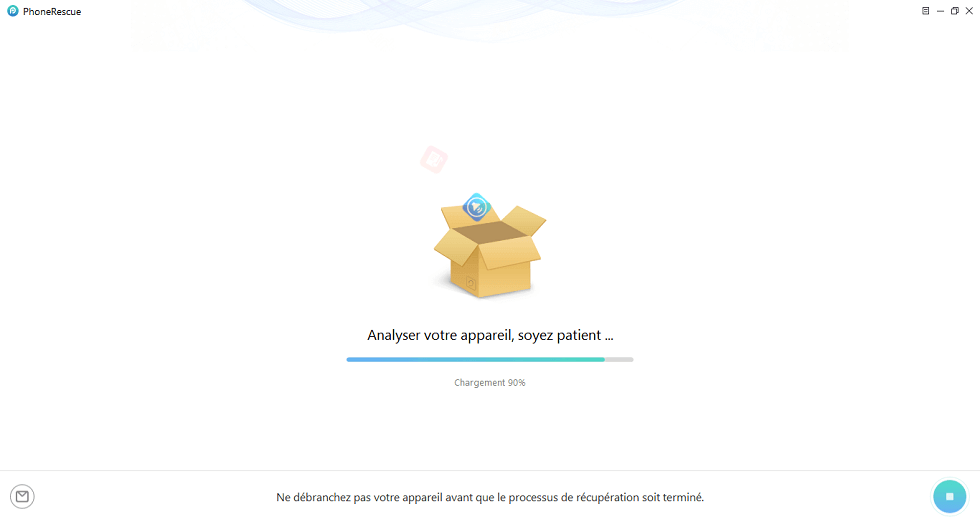
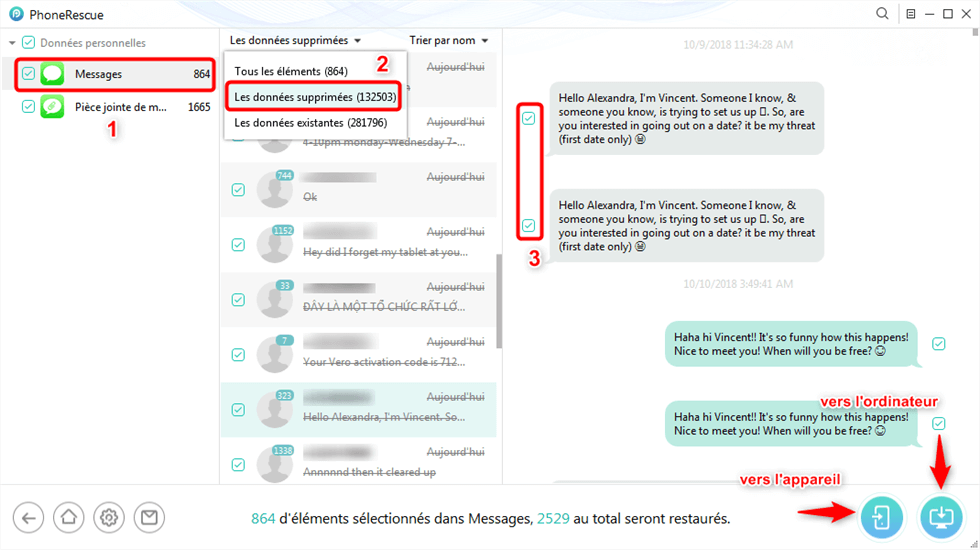
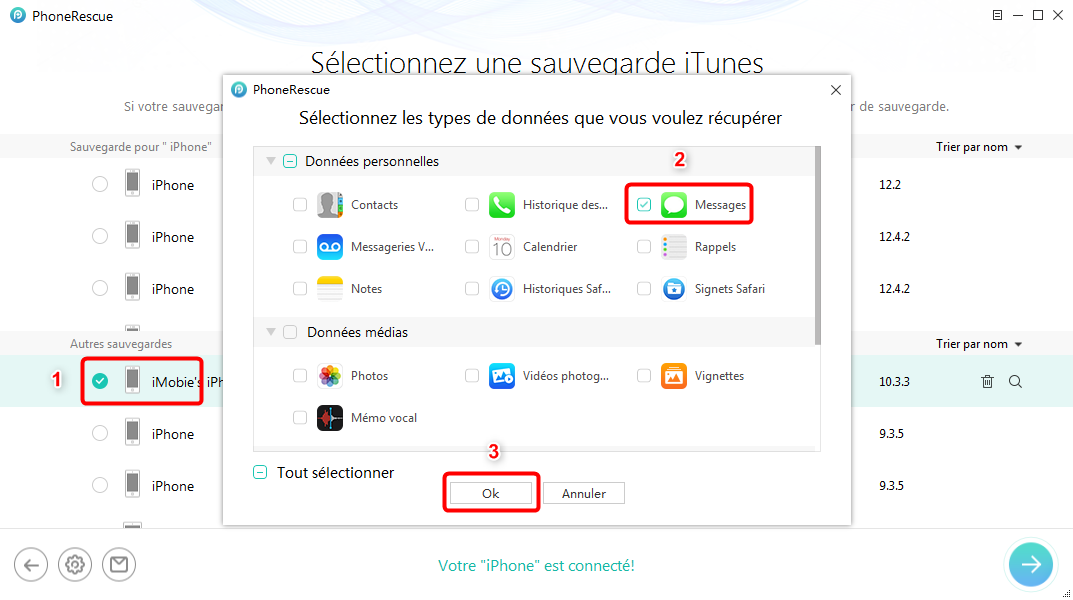
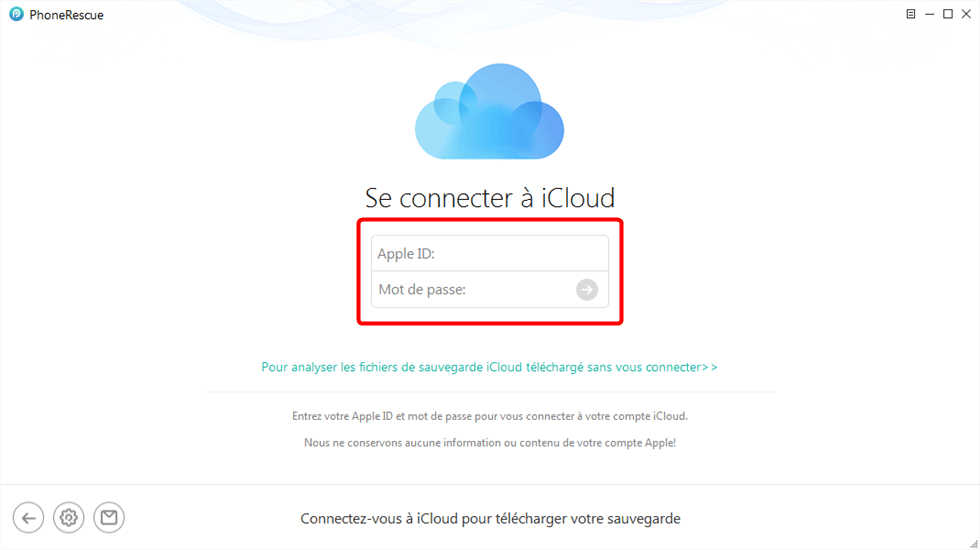
 لورا مورو
لورا مورو